- Thanh Bình - Mobile World
- 11:47, 15/11/2023
- 194 lượt xem
Trong thời đại ngày nay, điện thoại di động không chỉ là một công cụ liên lạc thông thường, mà còn là một phần quan trọng của cuộc sống cá nhân và công việc. Việc chuyển đổi từ Android sang iOS thường xuyên gặp phải những thách thức, đặc biệt là khi muốn chuyển danh bạ. Tuy nhiên, không cần phải lo lắng quá vì có những cách chuyển danh bạ từ Android sang iPhone đơn giản và dễ dàng giúp bạn thực hiện quá trình này một cách hiệu quả. Hãy cùng tìm hiểu ngay bên dưới.
Xem thêm:
- Cách khôi phục cài đặt gốc, reset điện thoại Android đầy đủ dòng máy
- Mẹo tắt quảng cáo trên điện thoại Samsung, Android nhanh đơn giản
- Tips chuyển danh bạ từ iPhone sang Android chỉ 5 phút
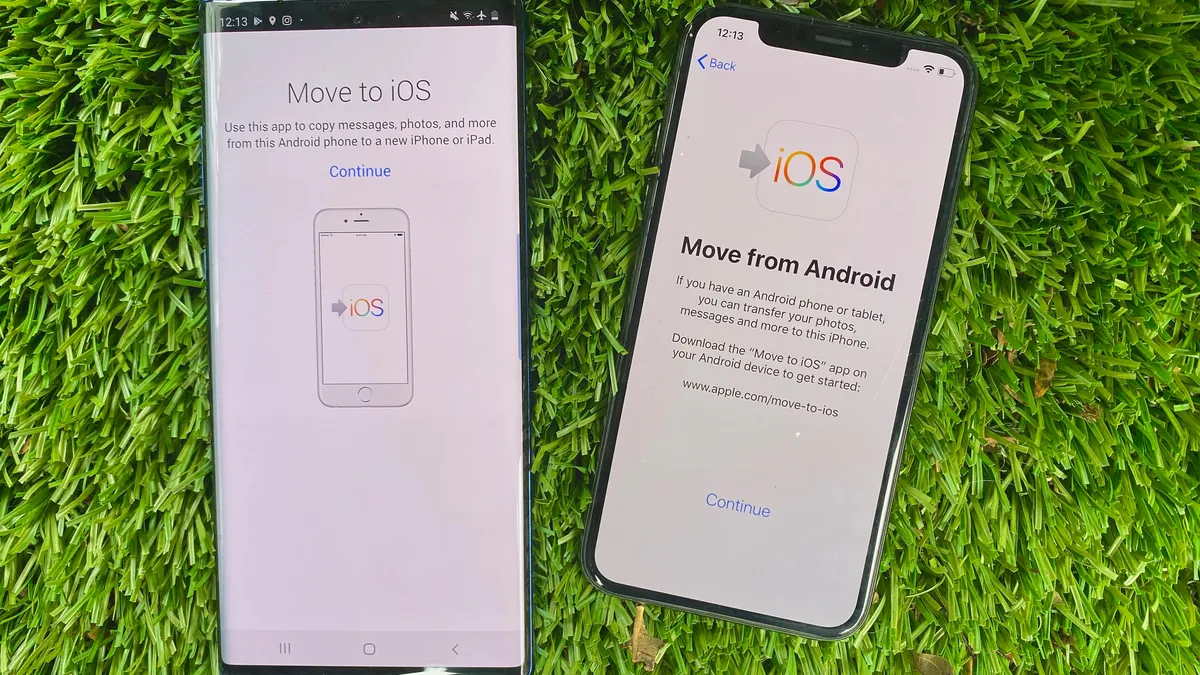
Chuyển danh bạ từ Android sang iPhone
1. Chuyển danh bạ từ Android trong quá trình thiết lập iPhone bằng Move to iOS
Cách chuyển danh bạ từ Android sang IOS đầu tiên là sử dụng ứng dụng Move to iOS của chính Apple.
App chuyển danh bạ từ Android sang iPhone miễn phí này rất phù hợp nhưng nó cũng có nhược điểm lớn nhất là chỉ có thể được sử dụng khi thiết lập một chiếc iPhone hoàn toàn mới.
Nếu bạn đã hoàn tất quá trình thiết lập iPhone mới, bạn sẽ cần sử dụng một trong các phương pháp khác ở bên dưới.
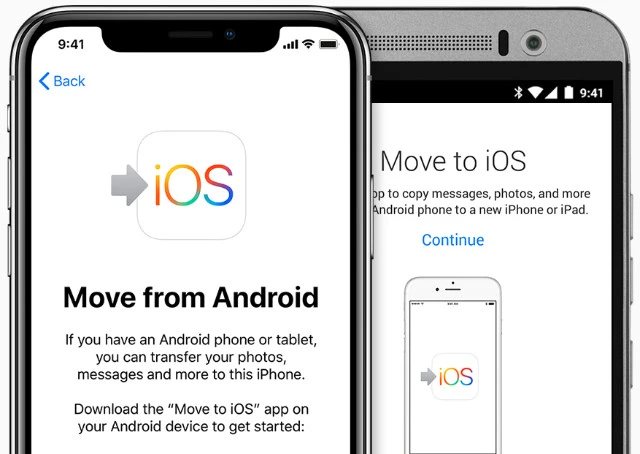
Chuyển danh bạ từ Android trong quá trình thiết lập iPhone bằng Move to iOS
Cũng như cách chuyển danh bạ từ máy Android sang iPhone, Move to iOS có thể chuyển tin nhắn, ảnh camera, video, dấu trang web, tài khoản email và cả lịch.
Cách thực hiện:
-
Khởi chạy Cửa hàng Google Play trên Android của bạn và tải xuống ứng dụng Move to iOS.
-
Lấy iPhone mới của bạn, bật nó lên và bắt đầu làm theo các bước thiết lập nó. Lưu ý, bạn cần kết nối với mạng Wi-Fi nhé.
-
Ở bước "Ứng dụng & dữ liệu", chọn "Di chuyển dữ liệu từ Android".
-
Lưu ý, hãy nhớ mã bảo mật được hiển thị trên iPhone của bạn để điền vào khi có yêu cầu.
-
Mở"Move to iOS trên Android của bạn và nhập mã bảo mật.
-
Chọn dữ liệu bạn muốn chuyển sang iPhone của bạn là xong.
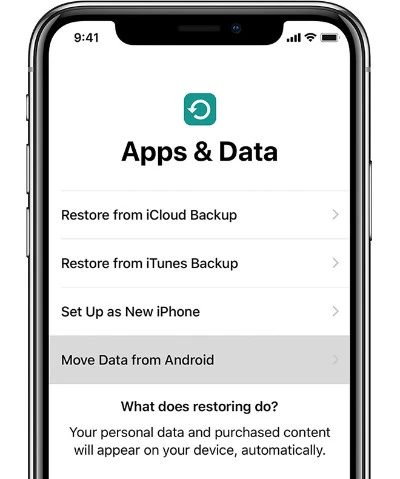
Chuyển danh bạ từ Android trong quá trình thiết lập iPhone bằng Move to iOS
2. Chuyển danh bạ từ Android sang iPhone bằng cách liên kết tài khoản Google với iPhone
Bạn có thể đồng bộ hóa danh bạ của mình bằng tài khoản Google và lưu trữ chúng trên đám mây. Bằng hướng dẫn chuyển danh bạ từ Android sang iPhone này, bạn có thể truy cập danh bạ của mình trên bất kỳ thiết bị nào mà bạn đã đăng nhập vào tài khoản Google của mình.
Hãy xem cách đồng bộ danh bạ Android với iPhone bằng tài khoản Google:
Lưu ý: các bước này có thể thay đổi đôi chút do sự khác biệt giữa các phiên bản Android.
-
Đảm bảo rằng danh bạ Android của bạn được đồng bộ hóa với tài khoản Google.
-
Để thực hiện việc này, hãy đi tới Cài đặt > Tài khoản > Google > Đồng bộ hóa.
-
Nếu bạn đang trong quá trình tùy chọn đồng bộ hóa một số nội dung nhất định, hãy đảm bảo rằng "Đồng bộ hóa danh bạ" được bật.
-
Bây giờ, bạn có thể lấy iPhone của mình và mở ứng dụng Cài đặt.
-
Cuộn xuống và nhấn vào "Mật khẩu & Tài khoản".
-
Nhấn vào "Thêm tài khoản" và thêm tài khoản Google của bạn nếu bạn chưa thêm.
-
Đảm bảo rằng bạn đã bật Danh bạ khi thiết lập tài khoản.
-
Sau khi tài khoản được thiết lập trên iPhone, danh bạ của bạn sẽ bắt đầu xuất hiện trong ứng dụng Danh bạ trên thiết bị của bạn.
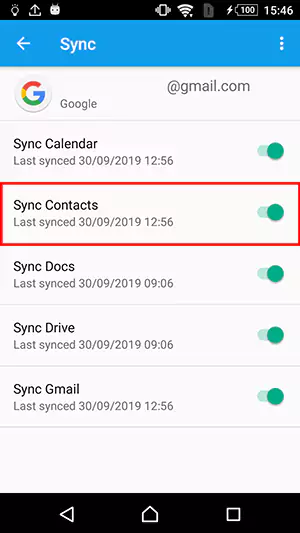
Chuyển danh bạ từ Android bằng cách liên kết tài khoản Google với iPhone
3. Chuyển danh bạ từ Android sang iPhone với Contact Transfer
Công cụ tiện dụng này có thể dễ dàng chuyển danh bạ giữa các thiết bị Android, iPhone và Windows của bạn. Bạn có thể sử dụng ứng dụng này khi thiết lập iPhone mới hoặc khi chỉ đơn giản là bạn tìm thấy danh bạ trên thiết bị khác và muốn sao chép sang iPhone đang sử dụng của mình.
Contact Transfer là một ứng dụng Windows sẽ sao chép danh bạ từ Android sang iPhone qua PC, không cần lưu trữ đám mây. Ứng dụng này thậm chí còn cho phép bạn quản lý danh bạ trên thiết bị của mình từ PC. Bạn có thể sử dụng nó để thêm, chỉnh sửa và xóa danh bạ.
Dưới đây là cách chuyển danh bạ từ Android sang iPhone qua PC của bạn:
-
Tải xuống và cài đặt phần mềm Contact Transfer trên PC Windows của bạn.
-
Để kết nối thiết bị Android với PC, bạn cũng cần cài đặt ứng dụng Android Contact Transfer miễn phí từ Cửa hàng Google Play.
-
Vào Contact Transfer trên PC, chọn Android làm Nguồn và iPhone làm thiết bị Đích. Bấm vào Tiếp tục.
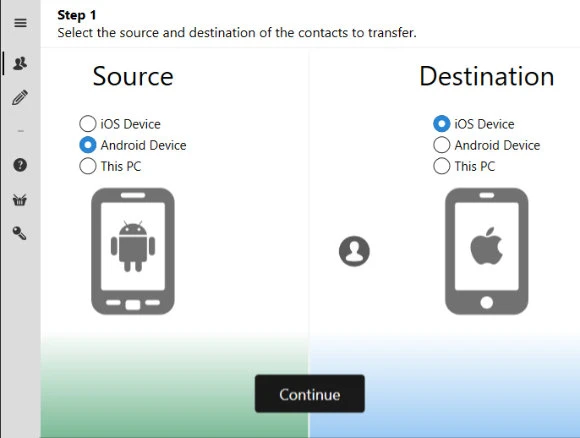
-
Kết nối thiết bị của bạn:
Android: mở ứng dụng Chuyển danh bạ trên Android của bạn, nhấn vào "Quét mã QR chuyển danh bạ". Sau đó sử dụng camera của thiết bị để quét mã QR hiển thị trong Chuyển danh bạ trên máy tính.
iPhone: sử dụng cáp USB của iPhone để kết nối nó với PC.
-
Chọn liên hệ bạn muốn chuyển. Hoặc nhấp vào hộp kiểm Tất cả để chọn tất cả liên hệ từ danh sách của bạn.
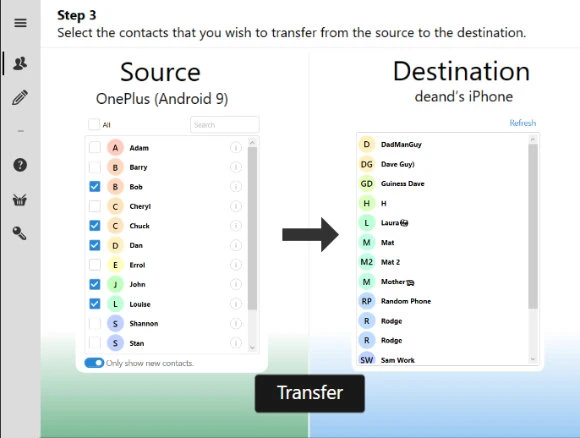
-
Bấm vào Chuyển là xong.
4. Chuyển danh bạ từ Android sang iPhone bằng Droid Transfer trên PC
Chương trình dành cho PC Windows này cung cấp rất nhiều tính năng để hỗ trợ quản lý các tệp Android trên PC của bạn.
Sử dụng Droid Transfer bạn có thể xuất danh bạ sang PC, chuyển chúng sang điện thoại khác, xóa danh bạ khỏi điện thoại và tải thêm nhiều tính năng khác.
Để chuyển danh bạ từ Android sang iPhone, chúng ta cần xuất danh bạ sang PC, sau đó đồng bộ danh bạ với iPhone bằng iTunes.
4.1. Cách xuất danh bạ Android sang PC
-
Tải xuống Droid Transfer và kết nối thiết bị của bạn bằng Wi-Fi hoặc USB.
-
Bấm vào Danh bạ.
-
Nhấp vào "Sao chép Danh bạ.", sau đó "Sao chép vào Danh bạ" để xuất tất cả danh bạ của bạn sang ứng dụng Danh bạ Windows.
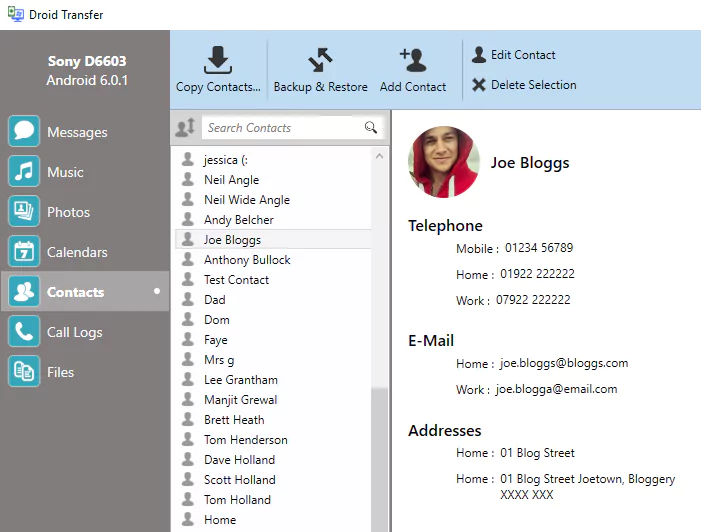
Bạn có thể sao chép tất cả liên hệ bằng cách bấm vào Sao chép liên hệ mà không cần lựa chọn hoặc bấm vào liên hệ, sau đó sử dụng ctrl+a trên bàn phím.
Ngoài ra, bạn có thể chọn một số liên hệ nhất định để xuất nếu bạn không cần chuyển tất cả chúng sang iPhone của mình.
Sau khi xuất danh bạ của mình, bạn đã sẵn sàng đồng bộ hóa chúng với iPhone...
4.2. Đồng bộ danh bạ từ PC sang iPhone bằng iTunes
-
Mở iTunes và kết nối iPhone của bạn.
-
Nhấp vào biểu tượng thiết bị của bạn, sau đó chọn tab Thông tin từ danh sách bên trái.
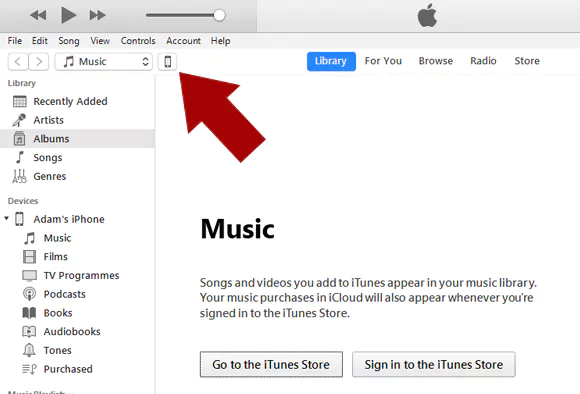
-
Đánh dấu vào "Đồng bộ hóa Danh bạ với" và chọn "Danh bạ Windows (Windown Contacts)" từ các tùy chọn thả xuống.
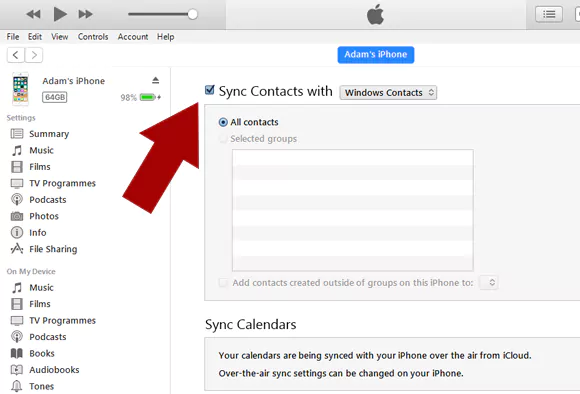
-
Nhấp vào áp dụng để đồng bộ hóa danh bạ của bạn từ Danh bạ Windows với iPhone.
Ngoài ra, bạn cũng có thể chuyển danh bạ từ Android sang iPhone bằng bluetooth. Như bạn có thể thấy, có rất nhiều cách để chuyển danh bạ từ Android sang iPhone. Tất cả những gì còn lại cần làm bây giờ là chọn phương pháp phù hợp với bạn.
Hy vọng rằng qua bài viết này bạn đã có tất cả thông tin cần thiết để sao chép danh bạ Android sang iPhone một cách suôn sẻ. Hãy theo dõi các bản tin khác của chúng tôi tại đây để cập nhật những thông tin công nghệ mới nhất, hữu ích nhất mỗi ngày nhé.
Tham khảo: Bảng giá điện thoại iPhone
MobileWorld hứa hẹn sẽ đem đến cho người dùng những thiết bị công nghệ chính hãng, cập nhật những dòng sản phẩm mới nhanh nhất của những gã khổng lồ công nghệ lớn, kịp thời đáp ứng nhu cầu sử dụng cho nhiều tín đồ yêu công nghệ hiện nay.
Tham khảo: bảng giá điện thoại Samsung
Cửa hàng điện thoại MobileWorld (Mobileworld.com.vn) đã hoạt động hơn 8 năm, chuyên cung cấp các dòng điện thoại iPhone, Samsung, Google chính hãng, Fullbox, quốc tế, like new. Luôn được bảo hành đầy đủ với các gói bảo hành đa dạng.
MobileWorld hiện đã hợp tác cùng các ngân hàng, tổ chức tín dụng uy tín cung cấp gói trả góp 0% cho khách hàng.
- Địa chỉ: 692 Lê Hồng Phong, Phường 10, Quận 10, Tp.HCM
- Hotline: 0961 27 39 79 (09:00 - 21:00)
- Email: [email protected]
![]()
Thanh Bình - Mobile World
Biên tập viên
Giới thiệu ngắn về Thanh Bình - Mobile World
Thanh Bình tốt nghiệp khoa ngữ văn anh đại học khoa học xã hội và nhân văn HCM và đam mê viết lách, sáng tạo. Với mảng công nghệ Bình đã có 3 năm nghiên cứu thị trường nên có những phân tích và cập nhật sát với các sản phẩm công nghệ đã đang và sẽ ra mắt, Với Bình viết lách là một niềm vui.
 Mới Fullbox - Mỹ
Mới Fullbox - Mỹ
 Like new - Mỹ
Like new - Mỹ
 Mới Fullbox - Hàn Quốc
Mới Fullbox - Hàn Quốc
 Mới Fullbox
Mới Fullbox
![]() Mới Fullbox
Mới Fullbox